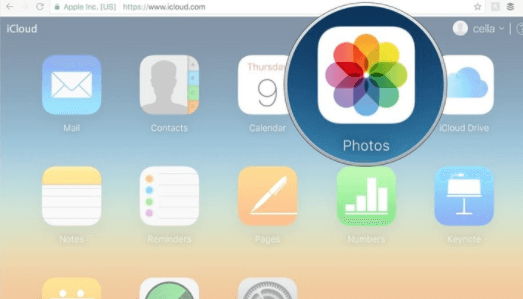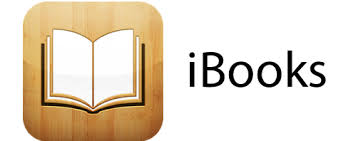Comment transférer facilement les livres iPhone vers PC ou Mac
De plus en plus de gens choisissent iPhone et il est important de savoir comment transférer les données (les livres ou les autres) dans leur appareil vers PC. Lisez cet article et obtenez un moyen très simple pour exporter vos livres iPhone sur un ordinateur.
Articles du transfert de livre
Vous êtes un amateur de lecture ? Sur votre iPhone vous collectez un océan de livres et oups, vous trouvez votre iPhone terriblement rempli. Du coup, afin de gagner plus d’espace dans votre appareil, vous avez besoin de faire le ménage dans votre iPhone en pensant à transférer les livres d’iBook depuis iPhone à un ordinateur. Mais comment faire ? Ici, vous trouverez un tutoriel clair pour exporter vite les livres iPhone sur PC ou Mac.
Astuce incontournable : Comment mettre facilement des livres sur iPad/iPhone
1. Transférer les livres iBooks iPhone vers ordinateur via e-mail
Vous pouvez transférer les livres iBooks vers PC un par un avec e-mail, comment faire ? Suivez la partie suivant :
Étape 1. Sur votre iPhone iPad, ouvrez l’app Livres > Bibliothèque, sélectionnez un livre et ouvrez-le, appuyez sur l’icône Partager > Mail.
Étape 2. Entrez l’e-mail d’envoi et l’e-mail de réception, envoyez-le !
Étape 3. Connectez votre mail avec le compte d’e-mail de réception sur PC/Mac, téléchargez le livre iBook.
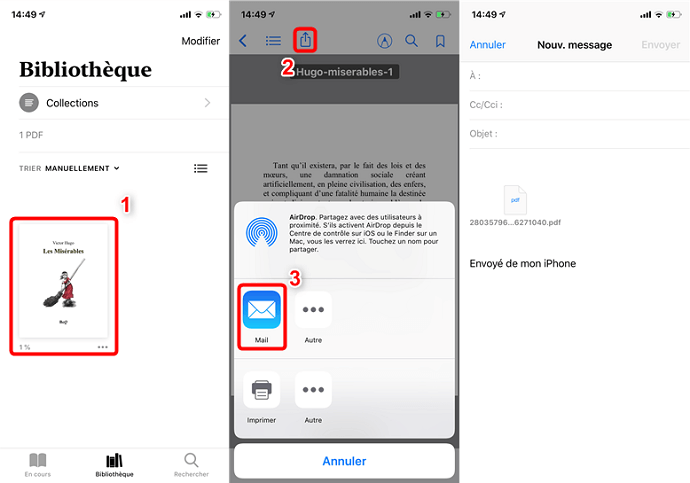
Transférer les livres iBooks iPhone vers ordinateur via e-mail
2. Exporter les livres iPhone sur un PC/Mac via AnyTrans
Pour exporter simplement les livres iPhone sur PC, je vais vous introduire AnyTrans. Il est conçu pour aider à transférer et gérer les fichiers enregistrés dans l’appareil iOS.
- Vous pouvez transférer sélectivement vos livres depuis iPhone à l’ordinateur après les avoir parcourus.
- Au cas où vous voulez faire un nettoyage et éliminer des livres, vous pouvez les supprimer directement sur AnyTrans au lieu de sélectionner un par un les livres non désirés.
- Si vous souhaitez d’ajouter des nouveaux livres à iBook, AnyTrans vous permet de mettre les livres de l’ordinateur à votre iPhone sans aucune perte.
- De plus, vous pouvez aussi transférer les livres iPhone à d’autres appareils iOS, soit iPhone, soit iPad, soit iPod touch.
- Ainsi, vous pouvez même synchroniser librement votre contenu d’iBooks de votre iPhone à iTunes à l’aide d’AnyTrans.
Étape 1.Téléchargez AnyTrans et l’installez sur l’ordinateur > Lancez AnyTrans > Cliquez sur Plus.

Cliquez sur Plus
Étape 2.Choisissez Livres comme icône ci-dessous.
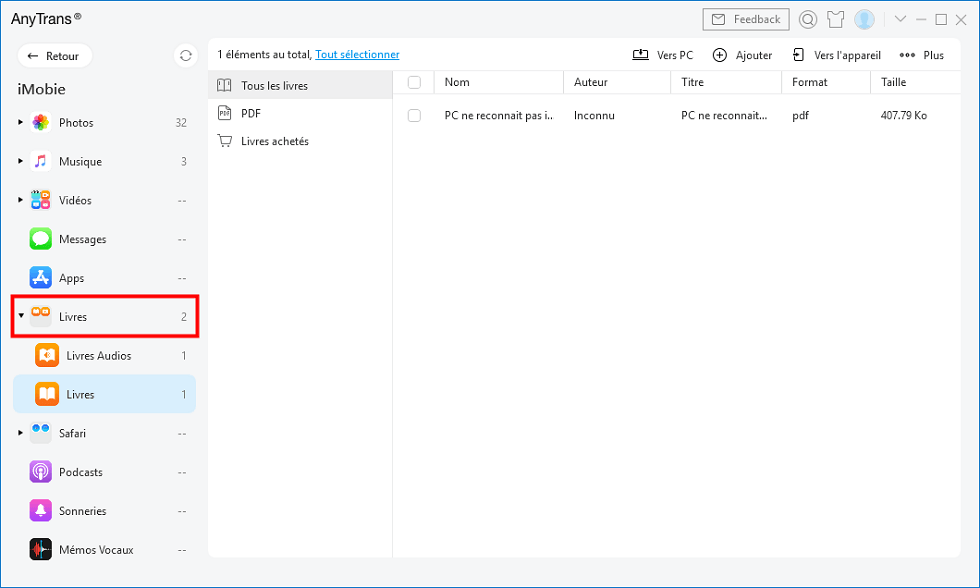
Comment mettre livre ePub sur iPad depuis ordinateur
Étape 3.Sélectionnez les livres que vous voulez à envoyer > Cliquez sur le bouton ![]() pour les transférer au PC.
pour les transférer au PC.
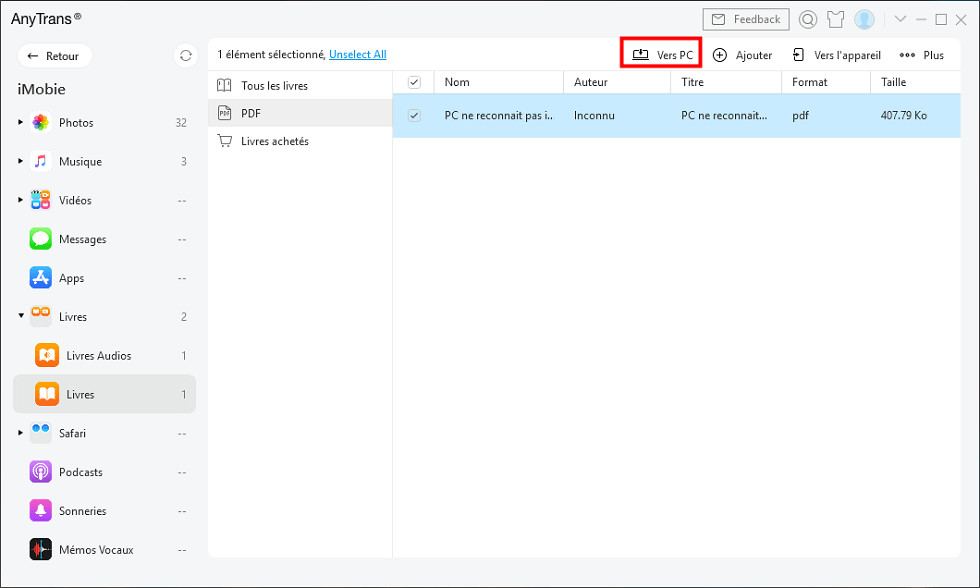
Exportation d’iBook depuis iPhone sur PC/Mac
Étape 4. Attendez l’achèvement du transfert > Choisissez d’afficher les fichiers ou de transférer plus de fichiers selon la remarque.
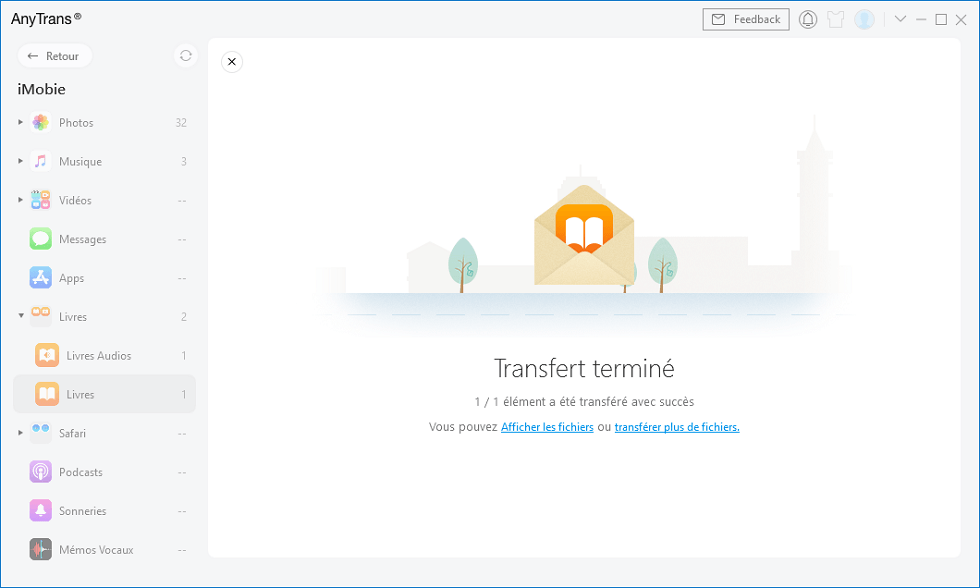
Transfert terminé
Conclusion
Avec AnyTrans, vous pouvez transférer vos livres précieux de votre iPhone au PC ou Mac pour les sauvegarder. En plus des fichiers iBook, il vous permet encore le transfert et la gestion de fichiers variés iPhone, à savoir photos, musiques, vidéos, messages, notes, etc. Téléchargez AnyTrans et profitez d’un essai gratuit. Si vous avez encore des questions, veuillez laisser un commentaire sous cet article. Je vous répondrai le plus vite possible.
AnyTrans – Transfert de livres Apple sur iPhone
- Exporter simplement et sélectivement les livres iPhone sur votre ordinateur PC ou Mac en quelques étapes simples.
- Vous pouvez aussi les supprimer directement sur AnyTrans au lieu de sélectionner un par un les livres non désirés.
Télécharger pour Win100% propre et sécuritaire
Télécharger pour Mac100% propre et sécuritaire
Téléchargement Gratuit * 100% propre et sécuritaire
Questions liées aux produits ? Contactez l'équipe Support à trouver une solution >